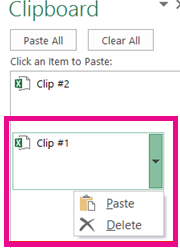När du samlar in för många objekt i Urklipp kan du få ett felmeddelande om att Urklipp är fullt. Så här tömmer du Urklipp.
Om du vill ta bort alla klipp eller ett enskilt klipp öppnar du först åtgärdsfönstret Urklipp.
-
Klicka på dialogruteprogrammet Urklipp i gruppen Urklipp på fliken Start.
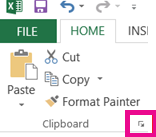
-
Åtgärdsfönstret Urklipp visas till vänster i kalkylbladet och visar alla klipp i Urklipp.
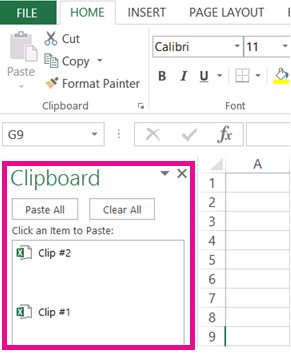
-
Om du vill ta bort hela Urklipp klickar du på Knappen Rensa alla.
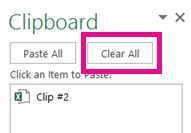
-
Om du vill ta bort ett enskilt klipp hovrar du bredvid klippet, klickar på pilen till höger om klippet och klickar på Ta bort.